「Caps Lockが解除できない!」そんな経験、ありませんか?文字が全て大文字になってしまって困った、という方も少なくないはずです。実はこの問題、意外なキー設定や操作の落とし穴が原因であることがほとんどです。
この記事では、Caps Lockの基本的な知識から、解除できない時の具体的な対処法、そして知られざる裏ワザまで、パソコン初心者の方でもすぐに実践できる解決策を徹底解説します。もう二度と大文字入力で悩まないために、ぜひ最後までお読みください。
【この記事で分かること】
- Caps Lockキーの基本的な役割と場所
- 解除できない時の原因究明と段階的な対処法
- WindowsとMacそれぞれの設定確認と解決策
- 予期せぬ動作を引き起こすキー設定やドライバの問題
Caps Lock解除できない時にまず確認するポイントとは?
Caps Lockが解除できず、入力文字が全て大文字になってしまうと、焦ってしまいますよね。しかし、多くの場合、原因は非常に単純な操作ミスや見落としにあります。まずは落ち着いて、これからご紹介する基本的なポイントを確認してみましょう。意外なところに解決のヒントが隠されているかもしれません。
そもそもCaps Lockってどんなキー?知られざる役割
Caps Lockキーは、キーボードの左側、通常は「A」キーの左隣に配置されているキーです。このキーを押すと、アルファベットの入力が大文字と小文字で切り替わります。通常の日本語入力ではあまり意識することはありませんが、英数字を頻繁に入力する際や、パスワードなどの設定で大文字と小文字を区別する必要がある場合には非常に重要な役割を果たします。
一般的な使い方はアルファベットの大文字固定入力ですが、実はそれ以外にも知られざる役割があります。例えば、一部のアプリケーションやゲームでは、Caps Lockキーが特定の機能のオン/オフを切り替えるトグルスイッチとして割り当てられていることがあります。
また、プログラミングや特定のコマンド入力の際には、意図的にCaps Lockをオンにしておくことで、入力ミスを防ぐといった使われ方もします。しかし、ほとんどのユーザーにとっては、意図せずオンになってしまい、解除できないことが問題の根源となるでしょう。このキーがどのような状態にあるのかを正しく認識することが、問題解決の第一歩となります。
キーボード上のCaps Lockキーの場所と見分け方
Caps Lockキーは、ほとんどの日本語キーボードと英語キーボードで共通して左側に配置されています。多くの場合、「Caps Lock」と印字されているか、南京錠の中に「A」の文字が描かれたアイコンで表示されています。
キーボードによっては、キー自体にLEDインジケーターが内蔵されており、Caps Lockがオンの状態になると点灯するものもあります。このランプの有無と状態を確認することが、Caps Lockが現在有効になっているのかどうかを判断する上で非常に重要です。
| キーボードの種類 | Caps Lockの印字/アイコン | LEDインジケーター |
| 日本語キーボード | Caps Lock / A(南京錠) | あり / なし |
| 英語キーボード | Caps Lock / A(南京錠) | あり / なし |
| ノートPC | Caps Lock / A(南京錠) | あり / なし |
| 外付けキーボード | Caps Lock / A(南京錠) | あり / なし |
もしキーボードにランプがない場合でも、画面上にCaps Lockのオン/オフを示すインジケーターが表示されるソフトウェアがインストールされていることもあります。
例えば、Microsoft Office製品や一部のチャットツールなどでは、入力中にCaps Lockの状態を知らせるメッセージが表示されることがあります。これらの表示も参考にしながら、現在のCaps Lockの状態を正確に把握しましょう。正確な現状認識は、問題解決への最短ルートです。
ランプがつかない・光らない場合の原因
Caps Lockキーのランプが点灯しない場合、通常はCaps Lockがオフの状態であることを示します。しかし、それでも大文字が入力されてしまう場合は、別の原因が考えられます。
最も一般的なのは、キーボードのドライバに問題があるか、キーボード自体が物理的に故障している可能性です。ドライバの問題であれば、再インストールやアップデートで解決することが多いです。また、キーボードのLEDランプ自体が故障していることも稀にあります。
その他にも、キーボードがパソコンに正しく接続されていない、または接続が不安定である可能性も考えられます。特にUSB接続のキーボードの場合、ポートの接触不良やケーブルの断線なども原因として挙げられます。
無線キーボードの場合は、バッテリー残量が少ない、またはワイヤレスレシーバーとの接続が不安定といった要因が考えられます。これらのハードウェア的な問題だけでなく、OS側の設定でCaps Lockのインジケーター表示がオフになっているケースも稀にあります。
例えば、Windowsの設定で通知領域のアイコン表示をカスタマイズしている場合、Caps Lockのインジケーターが表示されないように設定されている可能性もゼロではありません。まずは、キーボードの基本的な接続状況とドライバの状態を確認し、それでも解決しない場合は、OS側の表示設定も視野に入れてみましょう。
参照元:Microsoft サポート
Shiftキーで解除できない?基本操作の落とし穴
多くの人は、Caps Lockをオンにしてしまった場合、もう一度Caps Lockキーを押すことで解除できると認識しています。これは正しい操作です。
しかし、実はShiftキーを押しながらCaps Lockキーを押すことで、Caps Lockが解除される(あるいはオンになる)設定になっているキーボードやOSの環境も存在します。特に、古いバージョンのWindowsや、特定のメーカーのキーボードドライバーでは、この操作がデフォルトで設定されていることがあります。
この挙動は、タイピング中に誤ってCaps Lockを押してしまい、そのままShiftキーを押して小文字にしようとした際に、意図せずCaps Lockが解除されてしまうことを防ぐ目的で導入されたと言われています。
しかし、逆に「Caps Lockが解除できない」という問題を引き起こす落とし穴にもなり得ます。もしCaps Lockキーを単体で押しても解除できない場合は、Shiftキーを押しながらCaps Lockキーを押すという操作を試してみてください。
また、入力モードが日本語入力になっている場合、Caps Lockの状態が分かりにくいことがあります。一度メモ帳などのテキストエディタを開き、半角英数字モードにしてからCaps Lockのオン/オフを試してみると、現在の状態が明確になるでしょう。この基本的な操作の確認は、複雑な設定変更を行う前に必ず試すべきステップです。
ノートPC特有の「Fnキー」との組み合わせによる誤作動
ノートパソコンでは、スペースを節約するために、一部のキーが複数の機能を兼ね備えていることがあります。Fn(ファンクション)キーは、この多機能キーの機能を切り替えるために使用されます。
ごく稀に、Caps LockキーがFnキーとの組み合わせで別の機能を果たすように設定されている場合があります。例えば、「Fn + Caps Lock」でタッチパッドのオン/オフが切り替わる、あるいは特定の表示モードに切り替わる、といった設定です。
もし意図せず「Fn + Caps Lock」を押してしまい、その結果Caps Lockがオンになったものの、通常のCaps Lockキー単体では解除できない、という状況が発生する可能性があります。これは特に、特定のメーカーのノートPCや、カスタムドライバがインストールされている場合に起こりやすい現象です。
この問題を解決するには、ノートPCの取扱説明書を確認し、Caps LockキーがFnキーとの組み合わせでどのような機能を割り当てられているかを調べるのが一番です。多くの場合、Fnキーの隣にCaps Lockキーに関する小さなアイコンや記号が印字されていることがあります。
また、BIOS/UEFI設定でFnキーの動作を変更できる場合もあります。もしFnキーとの組み合わせが原因であると疑われる場合は、メーカーのサポートサイトで情報収集するか、BIOS設定を確認してみてください。
外付けキーボード使用時の注意点とは?
デスクトップPCはもちろん、ノートPCでも外付けキーボードを使用している方は多いでしょう。この時、外付けキーボード特有の問題がCaps Lockの解除を妨げることがあります。
最も一般的なのは、外付けキーボードのドライバが正しくインストールされていない、またはバージョンが古い場合です。キーボードメーカーが提供している専用ドライバがある場合は、それをインストールすることで問題が解決することがよくあります。
また、意外と見落としがちなのが、USBポートの問題です。USBポートの電力供給が不安定だったり、ポート自体が故障していたりすると、キーボードが正常に動作しないことがあります。別のUSBポートに差し替えてみる、USBハブを使用している場合はハブを介さずに直接PCに接続してみる、といった対策が有効です。
さらに、複数のキーボードを同時に接続している場合、それぞれのキーボードの設定が干渉し合ってCaps Lockの動作に影響を与えることも稀にあります。この場合は、一度他のキーボードを取り外して、問題のキーボード単体で動作確認を行うと良いでしょう。
ゲーミングキーボードなど、特殊な機能を持つ外付けキーボードの場合、専用ソフトウェアでキーの割り当てが変更されている可能性も考えられます。もし専用ソフトウェアがインストールされている場合は、その設定も確認することをおすすめします。
再起動や接続リセットが効果的なケースもある
パソコンの不具合の多くは、再起動で解決することが少なくありません。これはCaps Lockが解除できない問題にも当てはまります。
OSやアプリケーションの一時的なエラー、またはドライバの読み込み不良などが原因でCaps Lockの状態が正しく認識されなくなっている場合、システムを再起動することでこれらの問題がリセットされ、正常な状態に戻ることがあります。
再起動と合わせて試したいのが、キーボードの接続リセットです。有線キーボードの場合は、USBケーブルを一度抜き差しすることで、キーボードとPC間の接続がリフレッシュされます。無線キーボードの場合は、レシーバーを抜き差しする、またはキーボード自体の電源を一度オフにしてから再度オンにする、バッテリーを一度取り外して入れ直すといった方法が有効です。
これらの操作は、キーボードとPCの間の通信トラブルを解消するのに役立ちます。特に、長時間PCを起動しっぱなしにしている場合や、スリープモードからの復帰時に問題が発生しやすい傾向にあります。物理的な接続のリセットは、ソフトウェア的な解決策を試す前に、手軽にできる有効な手段と言えるでしょう。
それでも解除できない…設定確認と裏ワザ的な対処法
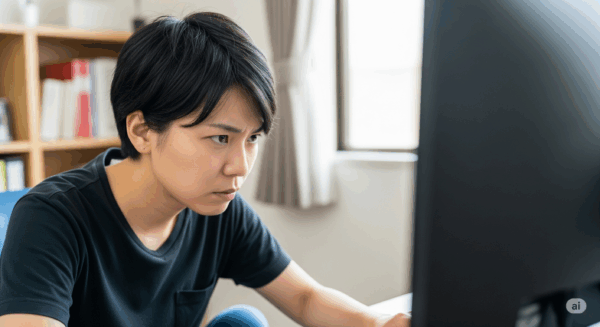
基本的な確認事項を試してもCaps Lockが解除できない場合、問題はOSの設定やドライバ、さらにはキーの割り当てにまで及んでいる可能性があります。ここからは、少し専門的な知識が必要になるかもしれませんが、一つずつ丁寧に確認し、問題を解決するための具体的な手順と、いざという時の裏ワザ的な対処法をご紹介します。
【以下で分かること】
- WindowsとMacにおけるCaps Lock関連の設定確認
- キーの割り当て変更による予期せぬ動作への対応
- ドライバの更新や再インストール方法
- 最終手段としてのキーボード故障の見分け方
WindowsでCaps Lockが効かない時の設定チェック方法
Windows環境でCaps Lockが正しく機能しない場合、いくつかのシステム設定を確認する必要があります。まず、最も重要なのは「テキストサービスと入力言語」の設定です。
- 「Windowsの設定」を開く: スタートメニューから歯車のアイコンをクリックするか、「Windows」キー + 「I」を押します。
- 「時刻と言語」を選択: 設定画面が開いたら、「時刻と言語」をクリックします。
- 「言語と地域」を選択: 左側のメニューから「言語と地域」を選択します。
- 「関連設定」の「入力」をクリック: 「キーボードの詳細設定」をクリックし、「入力言語のホットキー」を探してクリックします。
- 「キーの詳細設定」タブを開く: 「テキストサービスと入力言語」ダイアログが表示されたら、「キーの詳細設定」タブをクリックします。
- 「Caps Lockキーをオフにする」の設定を確認: ここに「Caps Lockキーをオフにする」という項目があり、「Shiftキーを押す」または「Caps Lockキーを押す」のいずれかが選択されています。意図しない設定になっている場合は、正しい方(通常は「Caps Lockキーを押す」)にチェックを入れて「OK」をクリックします。
また、**「固定キー機能」や「フィルターキー機能」**といったアクセシビリティ設定が原因で、キー入力が正常に認識されないこともあります。これらの機能は、身体的な障がいを持つ方のためにキーボード操作を補助する目的で用意されていますが、意図せずオンになっていると通常のキー入力に影響を及ぼすことがあります。
- 「Windowsの設定」を開く: 前述の通り、スタートメニューから「設定」を開きます。
- 「アクセシビリティ」を選択: 設定画面から「アクセシビリティ」をクリックします。
- 「キーボード」を選択: 左側のメニューから「キーボード」を選択します。
- 「固定キー機能」と「フィルターキー機能」の状態を確認: それぞれの項目について、スイッチが「オフ」になっていることを確認します。もしオンになっていたら、クリックしてオフに切り替えてください。
これらの設定は、ユーザーが意識せずに変更してしまうこともあります。特に、ショートカットキーの誤操作などで意図せずオンになってしまうケースも少なくありません。一つ一つ丁寧に確認することで、Caps Lockの問題が解決する可能性があります。
参照元:Microsoft サポート
MacでのCaps Lockトラブル対策と操作手順
Mac環境でCaps Lockが機能しない、または解除できない場合も、Windowsと同様に設定の確認が重要です。Macのキーボード設定は比較的シンプルですが、特定の項目が問題を引き起こすことがあります。
- 「システム設定」を開く: Dockの「システム設定」アイコンをクリックするか、画面左上のAppleメニューから「システム設定」を選択します。
- 「キーボード」を選択: 左側のサイドバーから「キーボード」をクリックします。
- 「キーボードショートカット」を開く: 右側の画面で「キーボードショートカット…」ボタンをクリックします。
- 「入力ソース」を選択: 左側のリストから「入力ソース」を選択します。
- 「入力ソースをCaps Lockで切り替える」の確認: 右側の詳細設定の中に「入力ソースをCaps Lockで切り替える」という項目があります。ここにチェックが入っていると、Caps Lockキーを押すたびに入力ソース(日本語と英字など)が切り替わる設定になっています。もし意図せずこの設定が有効になっている場合は、チェックを外してみてください。
この設定は、Caps Lockキーを単なる大文字/小文字の切り替えだけでなく、入力言語の切り替えキーとしても利用したい場合に便利な機能ですが、普段から英字入力しかしないユーザーにとっては混乱の原因となることがあります。
もし、日本語入力と英字入力を頻繁に切り替える習慣がないのであれば、このオプションのチェックを外しておくことをおすすめします。
また、**「キーボードタイプ」**が正しく設定されていない場合も、キーの認識に影響を与えることがあります。
- 「システム設定」の「キーボード」に戻る: 前述の手順で「キーボード」設定画面を開きます。
- 「キーボードの種類を変更…」をクリック: キーボードレイアウトの項目にある「キーボードの種類を変更…」ボタンをクリックします。
- キーボード設定アシスタントを実行: 画面の指示に従ってキーボードの種類を再認識させます。これにより、Macが接続されているキーボードを正しく識別し、それに合わせてキーの動作を最適化します。
稀に、サードパーティ製のキーボードカスタマイズアプリやユーティリティがCaps Lockの動作に影響を与えることもあります。もしそのようなアプリをインストールしている場合は、一度無効にしてみるか、アンインストールして動作を確認することも有効な手段です。
参照元:Apple サポート
キーの割り当て変更が原因かも?レジストリや設定アプリの確認
Caps Lockキーが意図しない動作をする、または全く反応しない場合、キーの割り当て(リマップ)が変更されている可能性があります。これは、ユーザー自身が意識的に変更したか、あるいはインストールしたソフトウェアが自動的に変更してしまった場合に起こりえます。
Windowsの場合
Windowsでは、キーの割り当ては主にレジストリというOSの根幹をなす設定情報に保存されています。レジストリを直接編集することは高度な知識を要し、誤った操作はシステムに深刻な問題を引き起こす可能性があるため、細心の注意が必要です。
- レジストリエディタを開く: 「Windows」キー + 「R」を押し、「ファイル名を指定して実行」ダイアログに「regedit」と入力してEnterを押します。
- 該当するパスに移動: レジストリエディタが開いたら、以下のパスに移動します。HKEY_LOCAL_MACHINE\SYSTEM\CurrentControlSet\Control\Keyboard Layout
- 「Scancode Map」エントリの確認: このパスに「Scancode Map」というエントリが存在する場合、キーの割り当てが変更されている可能性があります。このエントリは、特定のキー入力を別のキー入力として認識させるためのものです。もし意図しない変更であれば、このエントリを削除することで、キーボードの割り当てが工場出荷時の状態に戻ります。ただし、この操作は非常に危険です。削除する前に必ずレジストリのバックアップを取ってください。
より安全な方法としては、Microsoft PowerToysのような公式ツールを利用することです。PowerToysには「Keyboard Manager」という機能があり、これを使うとGUIで簡単にキーの割り当てを変更したり、特定のキーを無効にしたりできます。もし意図せずCaps Lockが無効化されている場合は、このツールで確認・修正が可能です。
Macの場合
Macでは、レジストリのような直接的な設定はありませんが、キーボードカスタマイズアプリが原因となることがあります。
- アプリケーションの確認
「Karabiner-Elements」や「BetterTouchTool」など、キーボードの動作をカスタマイズするアプリをインストールしている場合は、それらのアプリの設定を確認してください。Caps Lockキーが無効化されている、あるいは別の機能に割り当てられている可能性があります。 - PRAM/NVRAMのリセット
これはMacの特定の設定情報をリセットする方法で、キーボードの動作不良にも効果があることがあります。Macの電源を入れ直す際に、特定のキーの組み合わせ(Option + Command + P + R)を押し続けることで実行できます。ただし、これも最終手段の一つとして考えましょう。
キーの割り当て変更は、普段使いには便利ですが、トラブル発生時には原因究明を困難にする要因となります。心当たりのない動作がある場合は、これらの設定やアプリを疑ってみましょう。
アクセシビリティ設定による予期せぬ動作を見直す
WindowsとMacの両方で、アクセシビリティ設定がCaps Lockの動作に影響を与えることがあります。これらの設定は、特定の身体的特性を持つユーザーがコンピュータをより使いやすくするために設計されていますが、誤って有効にされていると、意図しないキーボードの挙動を引き起こすことがあります。
Windowsの場合
先に触れた「固定キー機能」と「フィルターキー機能」が主な原因となります。
- 固定キー機能(Sticky Keys)
Shift、Ctrl、Alt、Windowsキーなどの修飾キーを単独で押しても、押しっぱなしの状態になる機能です。例えば、Shiftキーを押してCaps Lockを押すと、まるでShiftキーが押され続けているかのように認識され、Caps Lockの解除がうまくいかない場合があります。 - フィルターキー機能(Filter Keys)
短時間で連続して押されたキーを無視したり、意図せず押し続けているキーの入力を無視したりする機能です。これにより、Caps Lockキーを素早く数回押しても、一回の入力として認識されず、オン/オフが切り替わらないことがあります。
これらの機能は、設定画面から無効にすることができます。
- 「設定」アプリを開く → 「アクセシビリティ」 → 「キーボード」
- 「固定キー機能」と「フィルターキー機能」のトグルがオフになっていることを確認します。もしオンになっていたら、クリックしてオフに切り替えましょう。
Macの場合
Macには「スローキー」と「スティッキーキー」という同様の機能があります。
- スローキー(Slow Keys)
キーが実際に押されたと認識されるまでの遅延を設定する機能です。これにより、Caps Lockキーを押してから実際にオン/オフが切り替わるまでにタイムラグが生じ、ユーザーが「反応しない」と感じることがあります。 - スティッキーキー(Sticky Keys)
Windowsの固定キー機能と同じく、修飾キーを単独で使えるようにする機能です。これもCaps Lockの挙動に影響を与える可能性があります。
これらの設定は以下の手順で確認・変更できます。
- 「システム設定」を開く → 「アクセシビリティ」 → 「キーボード」
- 「スローキー」と「スティッキーキー」の項目で、それぞれの機能がオフになっていることを確認します。
アクセシビリティ設定は、普段あまり意識しない部分ですが、意外なトラブルの原因となることがあります。特に、ご家族や職場の同僚が一時的にPCを使用した際に、これらの設定を変更してしまった、というケースも考えられます。心当たりのないキーボードの動作異常があった場合は、一度これらの設定を見直してみることをおすすめします。
ドライバの不具合が原因?最新状態へのアップデート方法
キーボードが正常に機能しない場合、多くはドライバの問題が原因です。ドライバとは、OSがハードウェア(この場合はキーボード)を制御するためのソフトウェアで、これが古かったり破損していたりすると、Caps Lockの動作に異常をきたすことがあります。
Windowsの場合
- 「デバイスマネージャー」を開く
「Windows」キー + 「X」を押し、表示されるメニューから「デバイスマネージャー」を選択します。 - 「キーボード」を展開
デバイスマネージャーのウィンドウで、「キーボード」の項目をクリックして展開します。 - ドライバの更新
該当するキーボードデバイス(通常は「HID キーボード デバイス」などと表示されます)を右クリックし、「ドライバーの更新」を選択します。 - 自動検索または手動選択
「ドライバーを自動的に検索」を選択すると、Windowsが最新のドライバをオンラインで検索し、インストールを試みます。もし特定のキーボードメーカーから提供されているドライバがある場合は、「コンピューターを参照してドライバーを検索」を選択し、ダウンロードしたドライバの場所を指定して手動でインストールすることもできます。 - ドライバの再インストール(より強力な方法)
ドライバの更新で改善しない場合は、一度ドライバをアンインストールしてから再起動してみてください。同じくデバイスマネージャーで該当するキーボードを右クリックし、「デバイスのアンインストール」を選択します。アンインストール後、PCを再起動すると、Windowsが自動的に標準のドライバを再インストールします。
Macの場合
MacにはWindowsのような「デバイスマネージャー」はありませんが、OSのアップデートがドライバの更新も兼ねています。
- 「システム設定」を開く
Appleメニューから「システム設定」を選択します。 - 「一般」を選択
左側のサイドバーから「一般」をクリックします。 - 「ソフトウェアアップデート」をクリック
「ソフトウェアアップデート」の項目をクリックし、最新のmacOSが利用可能かどうかを確認します。利用可能な場合は、アップデートをインストールしてください。
また、特定の外付けキーボードを使用している場合は、そのキーボードメーカーが提供している専用ドライバやユーティリティソフトウェアが存在することがあります。メーカーの公式サイトにアクセスし、お使いのキーボードモデルの最新ドライバが提供されていないか確認してみましょう。
特にゲーミングキーボードや多機能キーボードの場合、専用ドライバのインストールが必須となることが多いです。ドライバはハードウェアとOSをつなぐ重要な橋渡し役です。常に最新の状態に保つことで、様々なトラブルを未然に防ぐことができます。
参照元:Logicool サポート
キーボードそのものが壊れているかどうかの見分け方
ここまで様々なソフトウェア的な対処法を試してもCaps Lockが解除できない場合、残念ながらキーボードそのものが物理的に故障している可能性があります。キーボードの故障は、Caps Lockキー単体の故障だけでなく、キーボード全体の誤作動や無反応という形で現れることもあります。
キーボードが故障しているかどうかを見分けるためのいくつかのチェックポイントを以下に示します。
- 他のキーは正常に動作するか?
- Caps Lockキー以外のキー(例: A, S, D, Fなど)は問題なく入力できるか確認します。
- もし他のキーも入力できなかったり、入力がおかしかったりする場合は、キーボード全体の故障の可能性が高いです。
- 特定のキーだけが反応しない場合は、そのキーの故障や接触不良が考えられます。
- 別のPCに接続してみる
- もし可能であれば、問題のキーボードを別のパソコンに接続してみてください。
- 別のPCでもCaps Lockが正常に動作しない場合は、キーボード自体の故障である可能性が非常に高まります。
- 逆に、別のPCでは正常に動作する場合、元々使っていたPC側の問題(OS、ドライバ、ポートなど)であると特定できます。
- 別のキーボードを接続してみる
- 手元に別のキーボード(予備のキーボードや、知人から借りたものなど)があれば、それを現在のPCに接続してみてください。
- 別のキーボードではCaps Lockが正常に動作する場合、やはり元々使っていたキーボードの故障であると断定できます。
- 見た目の損傷がないか確認する
- キーボードのCaps Lockキー周辺に、飲み物をこぼした跡、ホコリの堆積、キーキャップの浮き上がり、破損などがないか目視で確認します。
- 物理的な損傷は、キーの動作不良に直結することがあります。
- オンライキーボードテストツールの利用
- 「オンラインキーボードテスト」などで検索すると、ウェブ上でキーの反応をテストできるツールが見つかります。
- これらのツールを使ってCaps Lockキーを押した際に、画面上の仮想キーボードが反応するかどうかを確認してみましょう。全く反応しない場合、キーが物理的に故障している可能性が高いです。
これらのテストでキーボードの故障が濃厚になった場合、残念ながらキーボードの交換を検討する必要があるでしょう。特にノートPCの内蔵キーボードの場合、交換は専門知識が必要になるため、メーカー修理か、外付けキーボードの使用を検討することになります。
Caps Lock解除できないときの対応【まとめ】
Caps Lockが解除できないという問題は、パソコン初心者から上級者まで、誰にでも起こりうる一般的なトラブルです。しかし、その原因と対処法は多岐にわたります。これまでの内容を総括し、問題解決のためのポイントを以下にまとめました。このリストを参考に、冷静に対処してください。
- 基本的な操作の確認
Caps Lockキーを単独で押す、またはShiftキーと同時に押す操作を試す。 - キーボードの物理的接続
有線キーボードは抜き差し、無線キーボードはレシーバーの抜き差しや電源のオンオフ、バッテリー確認。 - 再起動の実施
パソコン全体を再起動し、一時的なシステムエラーをリセットする。 - キーボードのランプ確認
Caps Lockのランプが点灯しているか、あるいは画面上のインジケーターを確認する。 - Windowsの設定確認
「テキストサービスと入力言語」の「Caps Lockキーをオフにする」設定、および「アクセシビリティ」の「固定キー機能」「フィルターキー機能」の状態を確認。 - Macの設定確認
「システム設定」の「キーボード」から「入力ソースをCaps Lockで切り替える」設定、および「アクセシビリティ」の「スローキー」「スティッキーキー」の状態を確認。 - ドライバの更新/再インストール
デバイスマネージャー(Windows)やソフトウェアアップデート(Mac)を通じて、キーボードドライバを最新の状態にするか、再インストールを試す。 - キー割り当て変更ツールの確認
Microsoft PowerToysやKarabiner-Elementsなどのキーカスタマイズツールを導入している場合、その設定を確認する。 - 他のPCでの動作確認
問題のキーボードを別のPCに接続し、キーボード自体の故障か、PC側の問題かを切り分ける。 - キーボードの交換検討
上記のすべてを試しても解決しない場合は、キーボードの物理的な故障の可能性が高いため、交換を検討する。
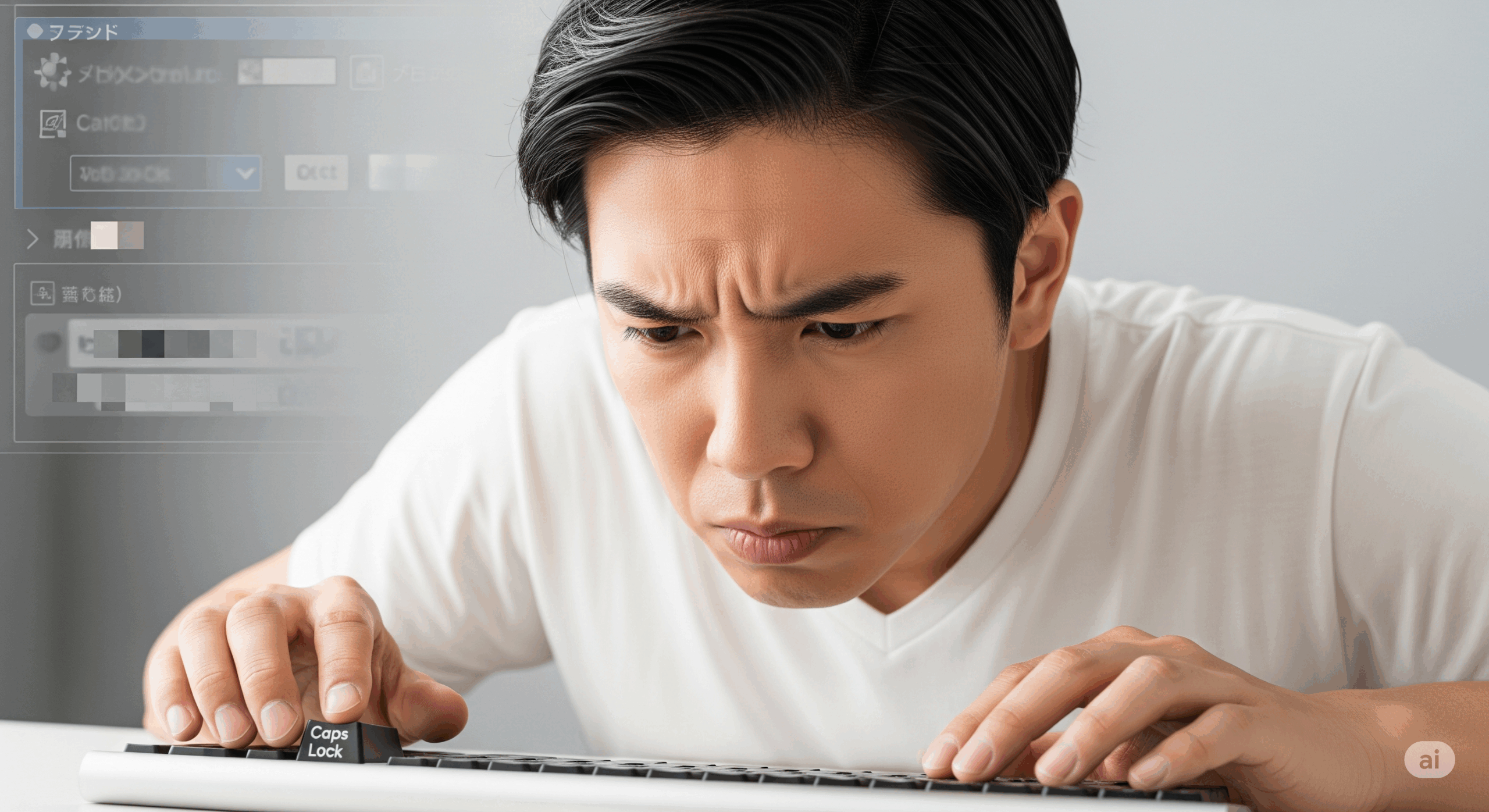
コメント